- Autor Lauren Nevill [email protected].
- Public 2023-12-16 18:55.
- Ostatnio zmodyfikowany 2025-01-23 15:23.
Kod źródłowy strony jest ważny podczas pracy w Internecie. W przypadku, gdy potrzebujesz jakiegoś zdjęcia lub wiadomości, ale nie wiesz, jak go wstawić, możesz skopiować dane z innej witryny. Aby to zrobić, musisz znaleźć kod strony. W różnych przeglądarkach internetowych możesz znaleźć te dane za pomocą określonego polecenia.
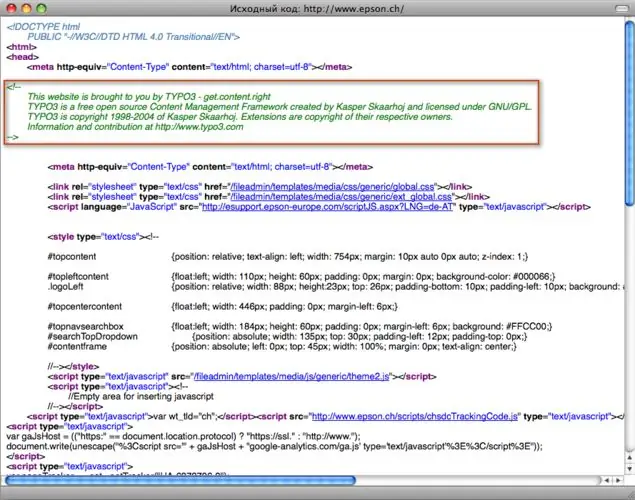
Instrukcje
Krok 1
Jeśli używasz Internet Explorera, wybierz zakładkę „widok”, a następnie „źródło strony”. Aby wyświetlić kod w tej przeglądarce należy przejść do menu „serwis”, a następnie „narzędzia programistyczne”, kliknąć strzałkę, wybrać żądany element na stronie. Pojawi się kod zaszyfrowany przez programistę. Kliknij ikonę, zapisz powstały kod w formacie tekstowym i skopiuj z jego komponentów do html.
Krok 2
W przeglądarce Mozilla Firefox kod można znaleźć równie łatwo. Wpisz polecenie „Ctrl + U”. Możesz także kliknąć podciąg „wyświetl źródło” w menu „narzędzia”. Zainstaluj rozszerzenie Web Developer, wybierz podciąg Wygenerowany kod z menu Kod. Kod źródłowy pojawi się na dole strony. Zapisz z rozszerzeniem page.htm lub skopiuj plik do schowka.
Krok 3
Google Chrome to przeglądarka, która jeszcze bardziej ułatwia znajdowanie kodu. Kliknij stronę prawym przyciskiem myszy, pojawi się okno. Wybierz wiersz „Wyświetl kod strony”, kod źródłowy otworzy się w osobnej karcie. Ponadto w tym samym menu możesz kliknąć wiersz „Wyświetl kod elementu”, a następnie przeglądarka na tej samej karcie otworzy dwie ramki, w których możesz wyświetlić kod HTML i CSS każdego elementu strony. Przeglądarka zareaguje na ruch kursora wzdłuż linii kodu źródłowego, podświetlając elementy odpowiadające tej sekcji kodu HTML.
Krok 4
Znajdź kod w przeglądarce Opera w następujący sposób. W menu „widok” wybierz wiersz „narzędzia programistyczne”, aw nim „kod źródłowy strony”, możesz również wpisać kombinację „Ctrl + U”.
Krok 5
Jeśli chcesz znaleźć kod źródłowy strony w Apple Safari, otwórz sekcję Widok, kliknij wiersz Wyświetl kod HTML, a następnie kliknij prawym przyciskiem myszy i otwórz podciąg Wyświetl źródło. Możesz także wpisać kombinację „Ctrl + Alt + U”. Kod otworzy się w osobnym oknie.






